ワードとファイル操作(3)
Vista/Windows7(Word 2007)のファイル操作
Word 2007 はそれ単独でとらえた場合非常に先進的なソフトだと思います。多機能でかつタスクバーの表示も目で見てわかりやすく工夫されています。しかし Word 2003 に慣れ親しんだユーザーにはとまどいを感じる点が多々あります。
【主なファイル操作項目】
Word 2007 を立ち上げて最初に気が付くことは、定番の「ファイル」「編集」というようなメニュー項目がタスクバーに見当たらないことでしょう。そのかわり「切り取り」「コピー」「貼り付け」といった項目は、最初からタスクバー左側に表示されています。これらは Word 2003 では「編集」の下に含まれていた項目です。それでは、「ファイル」の下に含まれていた「開く」「上書き保存」「名前を付けて保存」「印刷」といった項目は何処にあるのでしょうか。それらは左上にある丸いボタン(Office ボタン)をクリックすると出てきます。下図左側。この違いを理解すれば Word 2003 で習得したファイル操作と基本的に同じです。ただ保存操作で注意しなくてはならないことがあります。
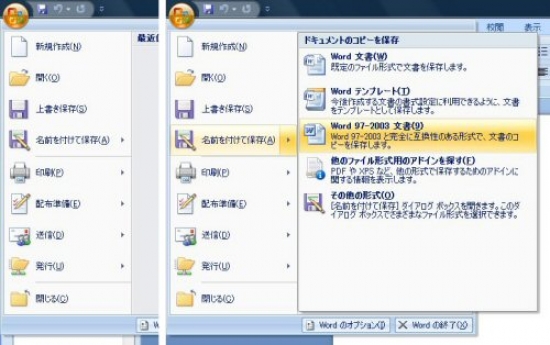
【名前を付けて保存するの操作】
文書を作成して新しいファイル名で保存するとき Office ボタン⇒「名前を付けて保存する」 にマウスを移動しますが、そのとき右側に「ドキュメントコピーを保存」というウィンドーが現れます。これはどのようなファイル形式で保存するのかをたずねているのです。特に選択しなくても保存できますが、そのときは自動的に一番上の「Word 文書」で保存されます。
「Word 文書」で保存とすると、次に保存する場所とファイル名を指定する小画面が出ますが、ファイル名の拡張子が docx になっているのがわかるでしょう。ただし拡張子が見えるのはファイルとフォールダ(1)で説明したように、ファイルの拡張子が表示されるように設定がなされて入る場合です。Word 2003 で作成した文書の拡張子は doc でした。doc と docx、両者の文書形式は全く違います。拡張子が docx の文書をメールに添付して送った場合、受取った人が XP のユーザーで Word 2003 を使っているとしたら、文書を開くことができません。このように作成した文書を他人と共有する可能性があるときは、「ドキュメントコピーを保存」で、上から三番目の「Word 97-2003 文書」で保存するのが安全です。なおこの問題については、この講の最後にもう一度触れたいと思います。
【文書を開く場所、保存する場所の指定】
 この操作もすこし Word 2003 と違います。「ファイルを開く」を例にとって説明します。Word 2007 を立ち上げたあと Office ボタン⇒「開く」 をクリックすると右のような小画面が開きます。収納するフォールダは左側の「フォルダ」から探してください。たとえば Dドライブの直下にある専用フォールダ(この講座では wanowa-folder としています)を指定する場合は、まず「フォルダ」を操作して(スクロールバーを使ったり、あるいは上向き下向きの小さな三角を使ったりして) Dドライブを指定します。この図では DATAPAR1(D)となっているのがそれです。すると右側に Dドライブの直下にあるフォールダが表示されます。そこで wanowa-folder をクリックします。これで収納フォールダが指定されました。 この操作もすこし Word 2003 と違います。「ファイルを開く」を例にとって説明します。Word 2007 を立ち上げたあと Office ボタン⇒「開く」 をクリックすると右のような小画面が開きます。収納するフォールダは左側の「フォルダ」から探してください。たとえば Dドライブの直下にある専用フォールダ(この講座では wanowa-folder としています)を指定する場合は、まず「フォルダ」を操作して(スクロールバーを使ったり、あるいは上向き下向きの小さな三角を使ったりして) Dドライブを指定します。この図では DATAPAR1(D)となっているのがそれです。すると右側に Dドライブの直下にあるフォールダが表示されます。そこで wanowa-folder をクリックします。これで収納フォールダが指定されました。
このように場所(フォールダ)の選択・指定は直截的で Word 2003 より分かりやすいかもしれません。なお保存する場合の場所の指定も同じ要領です。
【Word 2003 と Word 2007 の互換性】
すでに説明したように Word 2003 で作成した文書の標準拡張子は doc、一方 Word 2007 で作成した文書の標準拡張子は docx です。docx の文書をメールで受取った XP のユーザー(Word 2003 を使っている)がその文書を開こうとしても、「このファイルを開けません」というメッセージが出てきます。
このような混乱を避けるためにも Word 2007 で作成した文書を保存するときは「ドキュメントコピーを保存」で目的をよく考えて文書形式を選択すべきなのです。しかしこれは無理な注文であるかもしれません。Word 2007 使っている人でこのような違いを理解している人がどの位いるでしょうか。
XP ユーザーの為の自衛手段が Microsoft から提供されています。Microsoft Office 互換機能パックと呼ばれるものです。このページをインタネットで開き FileFormatConverters.exe をダウンロードします。ダウンロードしたファイルをクリックするだけで簡単にインストールできます。
この講座では FileFormatConverters.exe をインストールする前後でdocx のサンプルを開いて、違いを理解してもらっています。
|

